Kuinka asettaa Reddit-taustakuvat taustaksi PC:llä ja Androidilla automaattisesti

Reddit-taustakuvien asettaminen taustaksi ei vaikuta verkkosivuston hyödyllisyyteen, mutta auttaa sinua surffailukokemuksessasi.
On tunnettu tosiasia, että useimmissa Facebookin omistamissa sovelluksissa on nyt "Tarinat"-ominaisuus. Se on läsnä myös WhatsAppissa muodossa "WhatsApp Status". Valitettavasti useimmat käyttäjät joutuvat ottamaan kuvakaappauksia tallentaakseen muiden käyttäjien lähettämät tilat yhteystietoluetteloonsa.
WhatsApp-tilojen tallentamiseen on kuitenkin helpompi tapa, ja parasta on, että voit tallentaa kuvia, myös videoita. Jos olet WhatsApp-käyttäjä, joka käyttää usein WhatsApp-tilaa ja haluaisit pystyä tallentamaan muiden käyttäjien tilat ottamatta kuvakaappauksia, lue alla saadaksesi selville, miten.
WhatsApp on yksi tämän hetken suosituimmista chat-sovelluksista maailmassa. Mutta kuten kaikkien sovellusten kohdalla, WhatsApp ei ehkä ole paras valinta kaikille. Jos keskustelusi riippuu virtuaalisesta avustajasta tai suuresta tiedostojen jakamisesta, sinun kannattaa käyttää Google Alloa tai Facebook Messsangeria.
Lisäksi, koska WhatsApp on P2P-salattu, et voi "poistaa" viestejä, mikä voi olla hankalaa ihmisille, joilla on tapana kiusata.
Plussat
– Nopea
– Helppo
– Kevyt
– P2P-salattu
– Paljon vaihtoehtoja
– Tuki Sirille
Haittoja
– Tarvitsee yhteysnumeron
– Soittorajoitukset
– Ei kasvosuodattimia
– Ei virtuaalista avustajaa
Jos haluat tietää lisää WhatsAppin mahdollisuuksista, voit hankkia Amazonista ja hallita kaikki tekstiviestien vinkit ja temput ilmaiseksi.
Käynnistä WhatsApp Messenger -sovellus ja avaa Tila-sivu. Napsauta sen yhteystiedon nimeä, jonka tilan haluat tallentaa. Näin WhatsApp voi ladata yhteystiedon tilan ja tallentaa sen laitteellesi.
Lataa "Status Saver for WhatsApp" ilmaiseksi Google Play Kaupasta. Kun olet ladannut, käynnistä sovellus.
Tämän jälkeen sinulla on mahdollisuus valita joko kuvista tai videoista. Napsauta jompaakumpaa tallennettavan tilan tyypin mukaan.
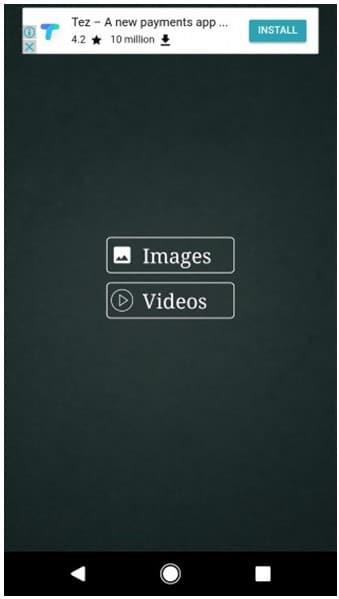
Juuri katsomasi tila näkyy nyt sovelluksessa. Napsauta alareunassa olevaa latauspainiketta tallentaaksesi tilan laitteellesi myöhempää tarkastelua varten.
Vaihtoehtoisesti voit käyttää tiedostonhallintaa näiden paikallisesti tallennettujen WhatsApp-tilojen tallentamiseen ja tarkastelemiseen. Voit tehdä tämän noudattamalla seuraavia vaiheita
Lataa "Solid Explorer File Manager", joka on saatavilla Google Play Kaupasta, tai voit käyttää mitä tahansa muuta haluamaasi tiedostojenhallintaohjelmaa.
Käynnistä tiedostonhallinta ja etsi "/WhatsApp/Media polku. Napsauta sitten oikeassa yläkulmassa olevaa kolmen pisteen valikkopainiketta.
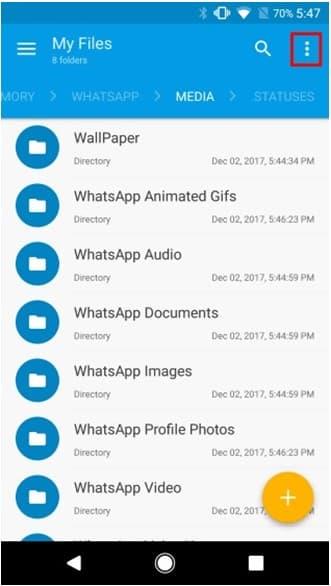
Napsauta seuraavaksi "Kansioasetukset" ja valitse sitten "Näytä piilotetut tiedostot" -valintaruutu.
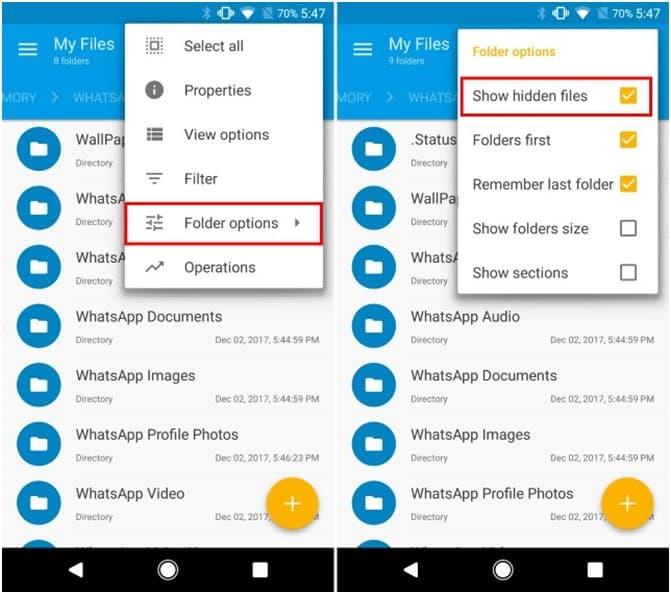
Sinun pitäisi nyt nähdä kansio nimeltä ".statuss". Avaa kansio ja etsi tila, jonka haluat tallentaa. Kopioi ja liitä se toiseen paikkaan laitteessasi tallentaaksesi sen myöhempää katselua varten.
Ja siinä kaikki, olet onnistuneesti tallentanut WhatsApp-tilan tiedostonhallinnan avulla.
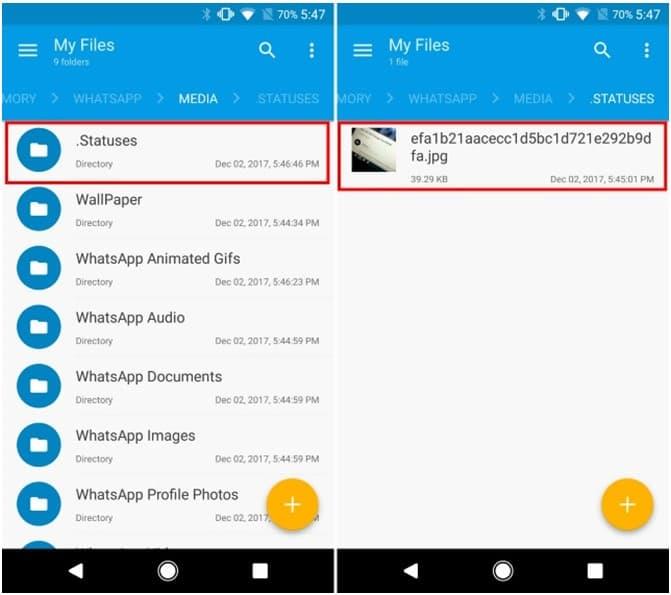
Ennen kuin nyt näytti mahdottomalta tallentaa WhatsApp-tilaa ottamatta kuvakaappauksia, mutta yllä lähetetyillä menetelmillä on helpompaa tallentaa yhteystietojesi tilat laitteellesi.
On tärkeää huomata, että 12 tunnin kuluttua nämä tiedostot poistetaan automaattisesti, joten muista tallentaa ne toiseen paikkaan. Jotkut käyttäjät eivät pidä kolmannen osapuolen sovellusten käytöstä, joten jos olet yksi heistä, voit pysyä tiedostoselvitystilassa. Statussaver-sovellus helpottaa kuitenkin keskivertokäyttäjää.
Reddit-taustakuvien asettaminen taustaksi ei vaikuta verkkosivuston hyödyllisyyteen, mutta auttaa sinua surffailukokemuksessasi.
Microsoft on ilmoittanut, että tammikuu 2020 merkitsee Windows 7:n käyttöiän loppua, mikä tarkoittaa, että tuotteen virallinen tuki ei enää toimi.
On tunnettu tosiasia, että useimmissa Facebookin omistamissa sovelluksissa on nyt "Tarinat"-ominaisuus. Se on läsnä myös WhatsAppissa muodossa "WhatsApp Status". Valitettavasti useimmat käyttäjät joutuvat ottamaan kuvakaappauksen.
Tutkimme Office 365:n tai Office 2019:n ominaisuuksia ja päätämme, onko se oikea ostos.
Windows 10:n avulla voit käyttää tarvitsemiasi ohjelmia tai sovelluksia välittömästi kiinnittämällä ne tehtäväpalkkiin.
Windows 10 on uusin lisäys Windows-perheeseen, ja se oli Microsoftin tavoite suunniteltaessa päivitettyä käyttöjärjestelmää tehdäkseen siitä turvallisemman ja turvallisemman.
Windows 10 sisältää monia uusia ominaisuuksia, mutta niistä kaikista Cortana on yksi parhaista. Voit jopa käyttää sitä tietokoneen sammuttamiseen.
Jos olet teknisesti perehtynyt, voit käyttää näitä ohjeita asentaaksesi One UI Beta -version Galaxy Note 9-, S9- ja S9 Plus -puhelimiin.
Animojis oli yksi puhutuimmista iPhonen ominaisuuksista, kun Animojis lanseerattiin, mutta ne on toistaiseksi rajoitettu vain iPhone X: ään. Android-laitteellasi on kuitenkin tapa saada jotain vertailukelpoista.
Tehtävien suorittaminen keskeytyksettä on aina tyydyttävää. Jatkuvat häiriötekijät voivat olla turhauttavia ja ärsyttäviä. Sama pätee ruudulla työskentelyyn. Toistuvia mainoksia ponnahtaa esiin
Varsinkin työpaikkatilanteissa kannattaa tietää tärkeät pikakuvakkeet Microsoft Outlookissa, jotta työsi helpottuu ja tehtävien ratkaiseminen olisi nopeampaa.
Pelaajien maailmassa Windowsia pidetään yhtenä parhaista käyttöympäristöistä. Windows 10 saa useita päivityksiä vuosittain, mikä parantaa PC-pelaamista erityisellä ohjelmistooptimoinnilla.
Yleisesti ymmärretään, että yksi tärkeimmistä eroista iPhonen ja Androidin välillä on se, että Android-puhelimet eivät voi käyttää iMessagea. Syy, miksi ihmiset olettavat iMessagea, ei ole vaihtoehto
Useilla Android-käyttäjillä voi olla oma tila omilla sovelluksilla ja tiedoilla laitteissaan. Näin asetat kaiken.
Windows 10 on Microsoftin käyttöjärjestelmä, joka julkaistiin vuonna 2015. Se on yksi Microsoftin yleisimmistä käyttöjärjestelmistä. Windows 10 -käyttäjät saavat ajoittain ohjelmistopäivityksiä. Nämä päivitykset yrittävät parantaa Windows 10:n toimintakykyä, mutta tulevaisuus ei ole kokonaisuudessaan selvä, eivätkä edes Microsoftin tuotteiden tuntevat ole aivan varmoja siitä, mitä käyttöjärjestelmä odottaa.
Lyhenne NFC tulee sanoista Near Field Communication. Kuten nimestä voi päätellä, se mahdollistaa viestinnän lähietäisyydellä olevien yhteensopivien laitteiden välillä.
Jos olet Windows-käyttäjä, saatat kohdata mustan nuolen. Näet mustan nuolen kaikissa Windows-versioissa Laitehallinnassa. Mitä he tarkoittavat?
Android Pie, joka tunnetaan myös nimellä Android 9 Pie, on Android-käyttöjärjestelmän uusin versio. Se julkaistiin ensimmäisen kerran vuonna 2018, ja päivitys on saatavilla lähes kaikkiin uusiin Android-puhelimiin.
Android-puhelimet käyttävät yhtä parhaista ja vakaimmista käyttöjärjestelmistä, mutta joskus tämä käyttöjärjestelmä voi aiheuttaa ongelmia. Jos sinusta tuntuu, että jotain on vialla, yritä käynnistää laite uudelleen vikasietotilassa nähdäksesi, korjaako se ongelman.
Tutkimme tämän tuotearvioinnin avulla, kannattaako Microsoft Office 2019 -päivitys sen arvoista.
Kun olet roottannut Android-puhelimesi, sinulla on täydet järjestelmän käyttöoikeudet ja voit suorittaa monenlaisia sovelluksia, jotka vaativat root-oikeudet.
Android-puhelimesi painikkeet eivät ole vain äänenvoimakkuuden säätämiseen tai näytön herättämiseen. Muutamalla yksinkertaisella säädöllä niistä voi tulla pikanäppäimiä nopeaan valokuvan ottamiseen, kappaleiden ohittamiseen, sovellusten käynnistämiseen tai jopa hätätoimintojen aktivoimiseen.
Jos unohdit kannettavan tietokoneesi töihin ja sinulla on kiireellinen raportti lähetettävänä pomollesi, mitä sinun pitäisi tehdä? Käytä älypuhelintasi. Vielä hienostuneempaa on muuttaa puhelimesi tietokoneeksi, jolla voit tehdä useita asioita samanaikaisesti helpommin.
Android 16:ssa on lukitusnäytön widgetit, joilla voit muuttaa lukitusnäyttöä haluamallasi tavalla, mikä tekee lukitusnäytöstä paljon hyödyllisemmän.
Androidin kuva kuvassa -tilan avulla voit pienentää videota ja katsoa sen kuva kuvassa -tilassa, jolloin voit katsoa videota toisessa käyttöliittymässä, jotta voit tehdä muita asioita.
Videoiden muokkaaminen Androidilla helpottuu tässä artikkelissa lueteltujen parhaiden videonmuokkaussovellusten ja -ohjelmistojen ansiosta. Varmista, että sinulla on kauniita, taianomaisia ja tyylikkäitä kuvia jaettavaksi ystävien kanssa Facebookissa tai Instagramissa.
Android Debug Bridge (ADB) on tehokas ja monipuolinen työkalu, jonka avulla voit tehdä monia asioita, kuten etsiä lokeja, asentaa ja poistaa sovelluksia, siirtää tiedostoja, roottata ja flashata mukautettuja ROM-levyjä sekä luoda laitteiden varmuuskopioita.
Automaattisesti napsauttavien sovellusten ansiosta sinun ei tarvitse tehdä paljoa pelatessasi pelejä, käyttäessäsi sovelluksia tai suorittaessasi laitteella olevia tehtäviä.
Vaikka mitään taikakeinoa ei olekaan, pienet muutokset laitteen lataus-, käyttö- ja säilytystavoissa voivat hidastaa akun kulumista merkittävästi.
Puhelin, jota monet ihmiset rakastavat juuri nyt, on OnePlus 13, koska siinä on erinomaisen laitteiston lisäksi myös ominaisuus, joka on ollut olemassa jo vuosikymmeniä: infrapunatunnistin (IR Blaster).



























